- Scoprire EaseUS
- Chi Siamo
- Recensioni & Premi
- Contatta EaseUS
- Rivenditore
- Affiliato
- Mio Conto
- Sconto Education
Sommario della pagina
Scopri L'autore
Aggiornato nel 11/24/2025
Se l'avvio sicuro di Battlefield 6 non è abilitato, devi assicurarti che la versione PC di Battlefield 6 soddisfi i requisiti dell'avvio protetto.
- Per assicurarti che il disco di Windows sia GPT anziché MBR, puoi verificare se Secure Boot è abilitato. Se la modalità BIOS è Legacy, devi usare EaseUS Partition Master per convertire MBR in GPT, perché solo lo stile di partizione GPT supporta UEFI.
- Per assicurarti che il firmware 2.0 sia attivato, verifica che il tuo computer abbia TPM e che TPM 2.0 sia abilitato sul tuo PC.
Fin dall'uscita del trailer di Battlefield 6, i giocatori hanno dimostrato un entusiasmo incredibile. Nel frattempo, la beta pubblica di Battlefield 6 inizierà ufficialmente il 9 agosto 2025 e durerà due weekend.
Per migliorare le capacità anti-cheating, la versione PC di Battlefield 6 verifica i requisiti di Secure Boot (il disco Windows è GPT e le funzionalità del firmware sono come TPM 2.0 attivato) all'avvio.
Più precisamente, se Secure Boot non è abilitato sul tuo sistema, il gioco non verrà avviato e verrà visualizzato il messaggio " Secure Boot non abilitato" . In questo caso, devi attivare TPM 2.0 e abilitare Secure Boot in UEFI.
Non dimenticare di condividere subito questo tutorial completo con i tuoi amici!
Come risolvere il problema di avvio protetto non abilitato di Battlefield 6
Questa sezione ti guiderà nella risoluzione del problema "Avvio protetto non abilitato" in Battlefield 6. Controlla ogni sezione una per una per abilitare l'Avvio protetto e giocare a Battlefield 6.
Requisito 1 per secure boot: verificare se il Secure Boot è attivo
Come accennato in precedenza, la versione PC di Battlefield 6 richiede un disco GPT perché è progettata per PC con interfaccia UEFI. Il metodo più comune per verificare la modalità BIOS senza toccare il firmware del BIOS è tramite la finestra Informazioni di Sistema.
Passaggio 1. Premere Windows + R per aprire la finestra Esegui > digitare MSInfo32 > fare clic su OK o premere Invio per aprirla.

Passaggio 2. Nella finestra Informazioni di sistema, assicurati che la modalità BIOS del tuo PC sia UEFI > Secure Boot Start sia attivo.

Passaggio 2. Se la modalità BIOS è Legacy, significa che il disco Windows è MBR anziché GPT. Quindi, è necessario convertire MBR in GPT.
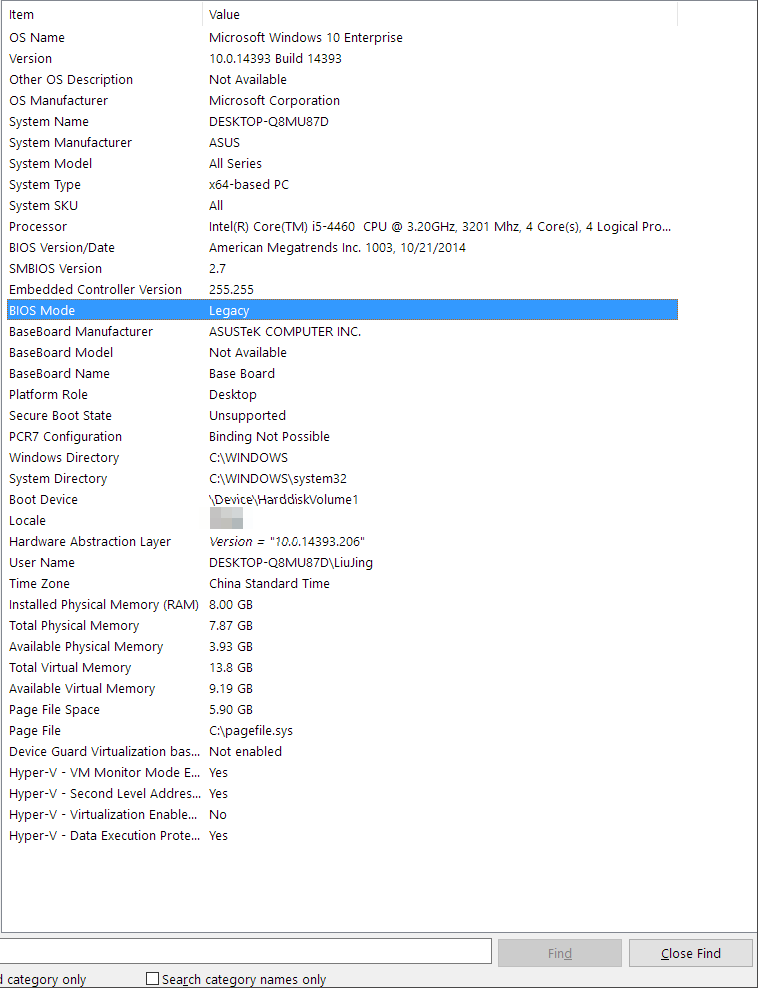
Requisito di avvio sicuro 2: verificare se è TPM 2.0
Ecco una guida per aiutarti a verificare se il tuo computer è dotato di TPM e se TPM2.0 è abilitato sul tuo PC. Ecco i passaggi.
Passaggio 1. Dopo aver effettuato l'accesso a Windows, premere Win + R > digitare tpm.msc nella finestra Esegui > fare clic su OK o premere Invio per accedere alla console di gestione TPM.

Passaggio 2. Dopo aver disabilitato il TPM, verrà visualizzato questo messaggio di errore: Impossibile trovare un modulo compatibile. Impossibile trovare un Trusted Platform Module (TPM) compatibile su questo computer. Verificare che il computer disponga di TPM 1.2 e che sia attivato nel BIOS.

Passaggio 3. Seguire le istruzioni per accedere alla schermata di configurazione UEFI/BIOS > trovare la scheda Supporto TPM > selezionare Abilita per attivare TPM2.0 e secure boot in Windows.
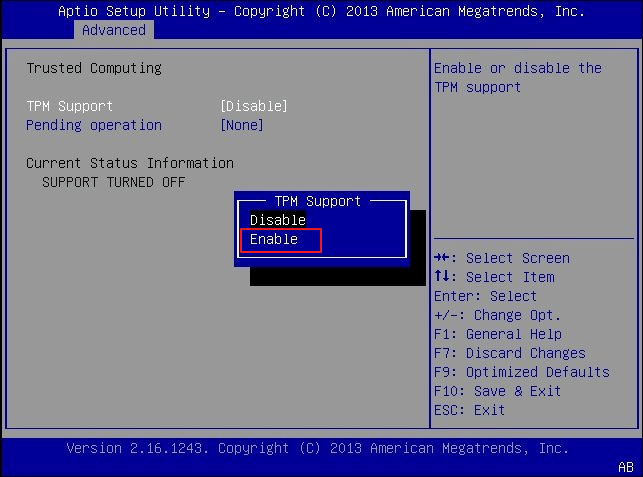
Passaggio 4. Mantieni le ultime modifiche nelle impostazioni di configurazione UEFI/BIOS > riavvia il PC per avviare Windows.
Non dimenticare di condividere subito questo tutorial completo con i tuoi amici!
Come convertire facilmente i dischi MBR in dischi GPT🔥
Sebbene Gestione Disco o Diskpart possano convertire i dischi MBR in GPT, possono eliminare tutti i volumi esistenti sul disco rigido. Se si desidera convertire i dischi MBR in dischi GPT senza perdere dati, è possibile eseguire il backup dell'intero disco MBR utilizzando EaseUS Todo Backup Free prima di eseguire la conversione del disco.
In questo scenario, EaseUS Partition Master è progettato per aiutare gli utenti a gestire i propri dischi o partizioni. In modo più efficiente, soddisfa in modo eccellente l'esigenza di convertire MBR in GPT senza perdere dati.
✔️Perdita di dati: converti MBR in GPT senza perdere dati
✔️Avviabile: avvio normale dopo la conversione del disco
Passaggio 1. Installa e avvia EaseUS Partition Master sul tuo computer.
Passaggio 2. Apri la scheda Disk Converter, selezionare "MBR => GPT" e fa clic su "Avanti" per continuare.
Passaggio 3. Scegli il disco MBR di destinazione e fai clic su "Converti" per avviare la conversione.
Passaggio 4. Dopo la conversione del disco, puoi riaprire la finestra Informazioni di sistema per verificare se la modalità BIOS del PC è UEFI. In alternativa, prova ad avviare direttamente il gioco Battlefield 6 per vedere se si carica.
Non dimenticare di condividere subito questo tutorial completo con i tuoi amici!
Conclusione
Se l'avvio sicuro di Battlefield 6 non è abilitato, non sarà possibile eseguire il gioco Battlefield 6. Pertanto, è necessario attivare TPM 2.0 e assicurarsi che il disco di Windows sia GPT (non MBR). In base alla nostra valutazione, consigliamo di eseguire il backup dei dati precedenti del disco MBR utilizzando EaseUS Todo Backup Software prima di iniziare la conversione del disco. Successivamente, è possibile utilizzare EaseUS Partition Master per convertire MBR in GPT senza perdere dati.
Come possiamo aiutarti
Scopri L'autore
Pubblicato da Elsa
Elsa è appassionata alla tecnologia, vuole rendere la vita tecnologica facile e divertente. Ama esplorare nuove tecnologie e scrivere consigli tecnici su come fare.
Recensioni dei Prodotti
-
Mi piace il fatto che le modifiche apportate con EaseUS Partition Master Free non vengano immediatamente applicate ai dischi. Rende molto più semplice immaginare cosa accadrà dopo aver apportato tutte le modifiche. Penso anche che l'aspetto generale di EaseUS Partition Master Free renda semplice qualsiasi cosa tu stia facendo con le partizioni del tuo computer.
Scopri di più -
Partition Master Free può ridimensionare, spostare, unire, migrare e copiare dischi o partizioni; convertire disco tra logico e primario, modificare etichetta, deframmentare, controllare ed esplorare la partizione; e altro ancora. Un aggiornamento premium aggiunge supporto tecnico gratuito e la possibilità di ridimensionare i volumi dinamici.
Scopri di più -
Non eseguirà l'immagine calda delle tue unità né le allineerà, ma poiché è abbinato a un gestore delle partizioni, ti consente di eseguire molte attività contemporaneamente, invece di limitarti a clonare le unità. Puoi spostare le partizioni, ridimensionarle, deframmentarle e altro ancora, insieme agli altri strumenti che ti aspetteresti da uno strumento di clonazione.
Scopri di più
Articoli Relativi
-
![author icon]() Aria/11/11/2025
Aria/11/11/2025 -
Impossibile formattare microSD/scheda SD in Windows? [2025]
![author icon]() Aria/11/11/2025
Aria/11/11/2025 -
ScanDisk Windows: Come correggere gli errori del disco in Windows 11/10/8/7
![author icon]() Aria/11/11/2025
Aria/11/11/2025 -
Formattazione bloccata in Gestione disco? Prova il formato di partizione EaseUS!
![author icon]() Aria/11/11/2025
Aria/11/11/2025
EaseUS Partition Master

Gestisci le partizioni e ottimizza i dischi in modo efficiente
